Felsök Windows Media Player i Windows 11/10
Windows 11/10/8/7 har några fina inbyggda diagnostikverktyg som hjälper dig att felsöka Windows Media Player - problem som du kan stöta på. Du kan använda följande tre inbyggda felsökare(Troubleshooters) för att fixa WMP - problem och problem i Windows:
- Felsökare för Windows Media Player-inställningar(Media Player Settings Troubleshooter)
- Felsökare för Windows Media Player-bibliotek(Media Player Library Troubleshooter)
- Windows Media Player DVD-felsökare(Media Player DVD Troubleshooter) .
1] Felsökare för Windows Media Player-inställningar(Windows Media Player Settings Troubleshooter)
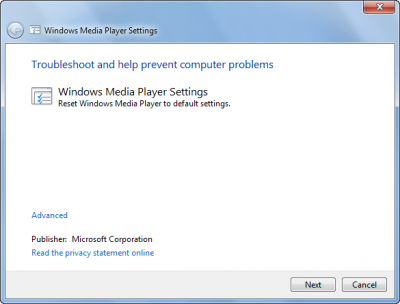
Gör följande för att öppna dessa specifika felsöknings- och diagnostikmoduler:
Öppna rutan Kör(Run) , skriv följande och tryck på Enter för att öppna felsökningsguiden som hjälper dig att återställa WMP till standardinställningarna:
msdt.exe -id WindowsMediaPlayerConfigurationDiagnostic
Klicka på Nästa(Click Next) för att köra felsökaren(Troubleshooter) och följ instruktionerna på skärmen.
2] Windows Media Player-biblioteksfelsökare(Windows Media Player Library Troubleshooter)
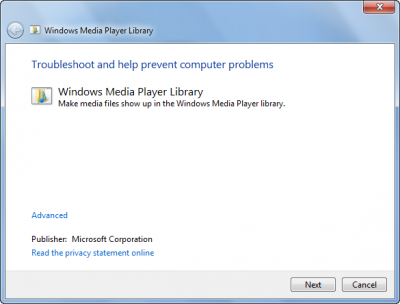
Från WinX-menyn(WinX Menu) , öppna rutan Kör(Run) , skriv följande och tryck på Enter för att öppna felsökningsguiden som hjälper till att få mediafiler(Media) att dyka upp i WMP- biblioteket:
msdt.exe -id WindowsMediaPlayerLibraryDiagnostic
Klicka på Nästa(Click Next) för att köra felsökaren(Troubleshooter) och följ instruktionerna på skärmen.
3] Windows Media Player DVD-felsökare(Windows Media Player DVD Troubleshooter)
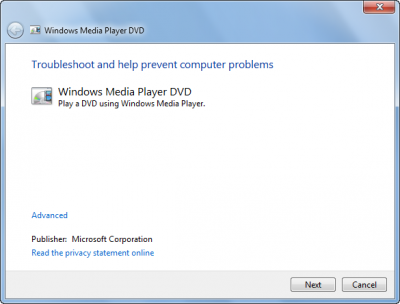
Öppna rutan Kör(Run) , skriv följande och tryck på Enter för att öppna felsökningsguiden som hjälper till att felsöka DVD - spelningsproblem:
msdt.exe -id WindowsMediaPlayerDVDDiagnostic
Klicka på Nästa(Click Next) för att köra felsökaren(Troubleshooter) och följ instruktionerna på skärmen.
TIPS(TIP) : Om ditt operativsystem inte innehåller dem kan du ladda ner dem här från Microsoft : WMP-inställningar(WMP Settings) | WMP bibliotek(WMP Library) | WMP Åtgärda DVD-problem(WMP Fix DVD issues) .
Fler felsökningssteg här om din Windows Media Player inte kan öppnas(Windows Media Player won’t open) .(More troubleshooting steps here if your Windows Media Player won’t open.)
Du kan också se vårt verktyg, Fix WMP , som omregistrerar alla berörda dll-filer som krävs för att Windows Media Player ska fungera smidigt och FixWin , som har korrigeringar för vissa specifika WMP- problem, som Windows Media Player visar . Ett internt programfel har inträffat(An internal application error has occurred) .
Related posts
Media Transfer Protocol (MTP) fungerar inte på Windows 11/10
Hur man förhindrar användare från att dela media via Windows Media Player
WMP Tag Plus: Stöd för bibliotek och taggning i Windows Media Player
Inaktivera förhandsvisning av video eller låt för musen i Windows Media Player
Hur man laddar ner och lägger till spårtitlar i Windows Media Player
Enhetshanteraren är tom och visar inget i Windows 11/10
HDMI-ljudenhet visas inte i Windows 11/10
Vanliga VPN-felkoder och lösningar för Windows 11/10
WMI Provider Host (WmiPrvSE.exe) Hög CPU-användning i Windows 11/10
Hur man skapar M3U-spellista med Media Player i Windows 11/10
Windows Security säger Inga säkerhetsleverantörer i Windows 11/10
Så här fixar du WiFi-problem i Windows 11/10
Background Intelligent Transfer Service fungerar inte i Windows 11/10
Windows kan inte hämta nätverksinställningarna från routern i Windows 11/10
Bygg om filen Tokens.dat eller Activation Tokens i Windows 11/10
Filutforskaren öppnas inte i Windows 11/10
Hur man öppnar och läser Small Memory Dump (dmp)-filer i Windows 11/10
Din organisation har stängt av automatiska uppdateringar i Windows 11/10
Åtgärda skrivarproblem med skrivarfelsökare i Windows 11/10
Ljudtjänster svarar inte fel i Windows 11/10
